Wenn Sie nicht wissen, wie Sie Back Tap auf dem iPhone aktivieren, wäre ich nicht überrascht – egal, ob Sie ein neuer Apple-Benutzer sind, der eines der neuesten und besten iPhones verwendet, oder ob Sie seit Jahren iOS rocken, Apple hat immer einen Überraschung oder zwei in seinen Geräten versteckt.
Als neuer Benutzer von iOS 15 bin ich kürzlich über das iPhone 13 auf eine versteckte Funktion in der App "Einstellungen" gestoßen, die mich weniger bedauern ließ, mein Pixel 6 beiseite gelegt zu haben.
Im Abschnitt „Eingabehilfen“ der App „Einstellungen“ ist eine Funktion verborgen, die der Quick Tap-Funktion auf Pixel-Smartphones ähnelt, die von Google vermarktet wird, seit sie im Rahmen des Android 12-Updates für Pixel 5 eingeführt wurde.
Obwohl es Quick Tap ähnlich ist, ist Apples Version tatsächlich vielseitiger. Im Gegensatz zur Lösung von Android, die nur doppeltes Tippen zulässt, können Sie bei Apple auch dreimal auf die Rückseite des Geräts tippen, um beispielsweise eine App zu starten, die Taschenlampe einzuschalten oder sogar nach oben oder unten zu scrollen.
Auf iPhones als Back Tap bekannt, ist es verwirrend, warum es nicht von Apple vermarktet wird, da es sich um eine wirklich nützliche Funktion handelt, die die Verwendung Ihres Geräts vollständig verändern kann. Folgen Sie unserer Anleitung unten, um herauszufinden, wie Sie Back Tap aktivieren und eine Welt voller neuer Möglichkeiten für Ihr iPhone freischalten können.
So aktivieren Sie Back Tap auf iPhones
1. Öffnen Einstellungen App.

2. Scrollen Sie nach unten und tippen Sie auf "Barrierefreiheit ."
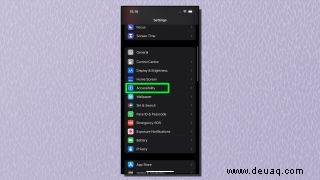
3. Tippen Sie auf "Berühren ."
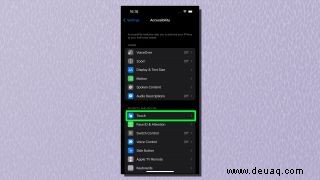
4. Scrollen Sie nach unten und tippen Sie auf "Zurück tippen ."
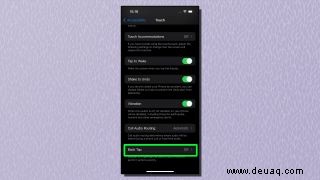
5. Sie sehen jetzt „Doppelt tippen " und "Triple Tap ." Hier können Sie einer oder beiden dieser Optionen eine Aktion zuweisen. Dazu tippen "Keine " neben der Option, die Sie auswählen möchten.

6. Sie sehen nun eine Liste der verfügbaren Aktionen. Wenn Sie sich für eines entschieden haben, tippen Sie auf es so dass ein Häkchen daneben erscheint, dann tippen Sie auf um es einzustellen.
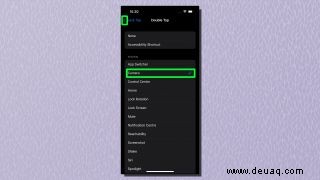
Es gibt eine Fülle von Optionen zur Auswahl:Sie können damit beispielsweise die Kamera, das Kontrollzentrum oder das Benachrichtigungszentrum starten oder einen Screenshot erstellen. Sie können damit auch die Lautstärke erhöhen oder verringern oder zur Startseite zurückkehren.
In unserem Buch könnte einer der besten Anwendungsfälle darin bestehen, das Scrollen nach oben auf ein doppeltes Tippen und das Scrollen nach unten auf ein dreifaches Tippen (oder umgekehrt) einzustellen und dann lange Artikel mit einer Hand zu lesen. Die Möglichkeiten sind vielfältig.
Um es auszuprobieren, tippen Sie einfach zweimal oder dreimal auf die Rückseite Ihres iPhones – je nachdem, welche Option Sie gewählt haben – um zu sehen, wie Back Tap zum Leben erweckt wird. Beachten Sie jedoch, dass Back Tap möglicherweise nicht funktioniert, wenn Sie eine Hülle auf Ihrem iPhone haben und auf Ihrem Telefon iOS 14 oder höher ausgeführt werden muss.
Nachdem Sie die Back Tap-Funktion Ihres iPhones entsperrt haben, sehen Sie sich unsere Anleitungen zu den versteckten iPhone-Funktionen an, die jeder kennen sollte, wie Sie Pflanzen auf dem iPhone identifizieren, wie Sie die Sprachsteuerung auf dem iPhone aktivieren, wie Sie die Standortverfolgung auf dem iPhone deaktivieren und wie es geht Greifen Sie auf die verborgene Wetter-App-Karte des iPhones zu.